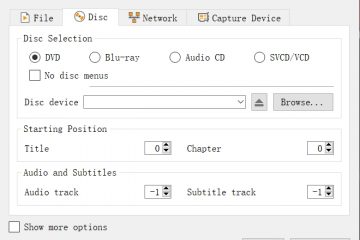Nhờ những cải tiến gần đây trên toàn thế giới, các bộ phận PC hiện đang được bán tại MSRP của họ, điều này đã thúc đẩy nhiều người dùng cuối cùng chế tạo được những chiếc PC mơ ước của họ. Xây dựng một PC có thể có những thách thức và trong số đó là nhiệm vụ lắp màn hình của bạn với màn hình của màn hình. Nếu bạn không thể lắp màn hình của mình vào màn hình trên Windows 11, thì đây là tất cả những gì bạn cần biết về điều đó. Hãy bắt đầu.
Cách điều chỉnh màn hình của bạn vừa với màn hình trên Windows 11 theo 5 cách
Để phù hợp với màn hình, bạn có thể điều chỉnh độ phân giải, tỷ lệ hoặc hiển thị cài đặt đầu ra tùy thuộc vào thiết lập hiện tại của bạn. Chúng tôi khuyên bạn nên thử thay đổi kích thước độ phân giải của mình để giữ lại chất lượng hình ảnh và dpi. Tuy nhiên, nếu điều này không hiệu quả với bạn, bạn có thể thử sử dụng một trong các tùy chọn khác được đề cập trong hướng dẫn bên dưới. Thực hiện theo một trong các phần bên dưới tùy thuộc vào sở thích của bạn.
Phương pháp 1: Sử dụng ứng dụng Cài đặt
Nhấn Windows + i trên bàn phím của bạn để mở ứng dụng Cài đặt . Bây giờ hãy nhấp vào Hiển thị .
Nhấp vào trình đơn thả xuống cho Tỷ lệ .
Chọn 100% bất chấp khuyến nghị lựa chọn.
Bây giờ, hãy nhấp vào trình đơn thả xuống cho Độ phân giải hiển thị .
Chọn độ phân giải mặc định của màn hình từ danh sách trên màn hình của bạn.
Lưu ý: Bạn có thể tìm thấy độ phân giải của màn hình trong hướng dẫn sử dụng sản phẩm hoặc trên trang sản phẩm. Bạn cũng có thể tìm thấy thông tin tương tự trên trang web hỗ trợ OEM.
Nếu bạn không thể chọn độ phân giải tại thời điểm này hoặc đang gặp sự cố, hãy cuộn xuống dưới cùng và nhấp vào Màn hình nâng cao .
Nhấp vào Thuộc tính bộ điều hợp hiển thị cho Hiển thị N ở đâu N là số lượng được chỉ định cho màn hình hiện tại của bạn nếu bạn có thiết lập nhiều màn hình.
Nhấp vào Liệt kê tất cả các chế độ .
Bây giờ hãy chọn so sánh kết hợp độ phân giải, màu sắc và tốc độ làm mới và phù hợp với màn hình của bạn.
Nhấp vào OK .
Nhấp lại vào OK .
Và thế là xong! Bây giờ, bạn đã có màn hình vừa với màn hình của mình tùy thuộc vào độ phân giải mặc định của nó.
Phương pháp 2: Điều chỉnh tỷ lệ hiển thị
Nếu bạn vẫn không thể vừa màn hình với màn hình của mình, sau đó chúng tôi khuyên bạn nên thử điều chỉnh tỷ lệ trong cài đặt Windows. Chia tỷ lệ cho phép bạn tăng hoặc giảm kích thước của các phần tử trên màn hình bất kể độ phân giải màn hình của bạn là bao nhiêu. Điều này có thể giúp cải thiện khả năng hiển thị và trong một số trường hợp, giúp màn hình vừa với màn hình của bạn. Làm theo các bước bên dưới để giúp bạn trong quá trình này.
Nhấn Windows + i để khởi chạy ứng dụng Cài đặt và nhấp vào Hiển thị .
Bây giờ hãy nhấp vào trình đơn thả xuống cho Tỷ lệ và chọn tỷ lệ cao hơn 100% .
Các phần tử trên màn hình của bạn sẽ được tự động thay đổi kích thước khi bạn thực hiện sự lựa chọn. Tiếp tục thử các tùy chọn khác cho đến khi bạn tìm thấy tùy chọn phù hợp nhất với màn hình và màn hình của mình. Bây giờ bạn đã có màn hình vừa với màn hình của mình.
Phương pháp 3: Sử dụng Bảng điều khiển Nvidia
Nếu bạn có GPU Nvidia thì bạn có thể sử dụng Bảng điều khiển Nvidia để điều chỉnh độ phân giải của mình , tỷ lệ và các thuộc tính hiển thị khác. Điều này sẽ giúp bạn dễ dàng điều chỉnh màn hình của mình với kích thước hiển thị. Thực hiện theo các bước dưới đây để giúp bạn trong quá trình này.
Shift + Nhấp chuột phải vào vùng trống trên màn hình của bạn và chọn Bảng điều khiển NVIDIA .
Khi Bảng điều khiển khởi chạy, hãy nhấp và chọn Điều chỉnh kích thước và vị trí màn hình ở bên trái của bạn trong Màn hình .
Nhấp và chọn Tỷ lệ khung hình trong Tỷ lệ .
Nhấp vào trình đơn thả xuống cho Độ phân giải: và chọn độ phân giải được hỗ trợ của bạn màn hình.
Bây giờ hãy nhấp và chuyển sang tab Kích thước bằng cách nhấp vào tab tương tự ở trên cùng.
Chọn hộp cho Bật thay đổi kích thước màn hình .
Nhấp vào Thay đổi kích thước… dưới cùng một.
Bây giờ, hãy sử dụng Chiều rộng và Chiều cao trên màn hình để điều chỉnh vị trí màn hình của bạn. Bạn có thể tinh chỉnh và điều chỉnh màn hình của mình bằng cách sử dụng cùng một để vừa khít các góc của màn hình.
Nhấp vào OK sau khi hoàn tất.
Giờ đây, độ phân giải tùy chỉnh mới sẽ là được tạo và áp dụng tùy thuộc vào màn hình của bạn. Hãy cùng xác minh. Nhấp vào Thay đổi độ phân giải ở bên trái của bạn.
Độ phân giải mới của bạn bây giờ sẽ là được liệt kê và chọn trong Độ phân giải ở bên phải của bạn.
Vậy là xong! Bây giờ bạn sẽ có màn hình vừa với màn hình của mình bằng cách sử dụng bảng điều khiển Nvidia.
Phương pháp 4: Sử dụng Phần mềm AMD Radeon
Phần mềm AMD Radeon cho phép bạn tinh chỉnh kích thước màn hình của mình và điều chỉnh vị trí của nó bằng cách sử dụng chia tỷ lệ HDMI. Điều này có thể giúp bạn dễ dàng điều chỉnh màn hình của mình với màn hình của bạn. Sử dụng các bước bên dưới để giúp bạn trong quá trình này.
Shift + Nhấp chuột phải vào vùng trống trên màn hình của bạn và chọn Phần mềm AMD Radeon .
Bây giờ hãy nhấp vào Gear () ở góc trên cùng bên phải.
Nhấp và chuyển sang tab Hiển thị .
Nhấp vào và bật nút chuyển đổi cho chia tỷ lệ GPU nếu chưa được bật.
Nhấp vào trình đơn thả xuống cho Chế độ chia tỷ lệ và chọn Giữ nguyên tỷ lệ khung hình .
Bây giờ, hãy cuộn xuống và sử dụng thanh trượt cho Tỷ lệ HDMI để điều chỉnh màn hình của bạn. Giờ đây, bạn có thể thay đổi kích thước màn hình để vừa với màn hình của mình.
Bây giờ, bạn sẽ thay đổi kích thước màn hình của mình để vừa màn hình của bạn.
Tuy nhiên, nếu điều này không hiệu quả với bạn thì chúng tôi khuyên bạn nên thử sử dụng độ phân giải tùy chỉnh trên hệ thống của mình. Sử dụng các bước bên dưới để giúp bạn trong quá trình này.
Mở Phần mềm AMD Radeon như chúng ta đã làm ở trên và nhấp vào Gear ( ) .
) .
Nhấp và chọn Hiển thị .
Bây giờ, hãy nhấp vào Đọc và chấp nhận EULA trong Độ phân giải tùy chỉnh .
Nhấp vào Tôi chấp nhận . Bây giờ, hãy nhấp vào Tạo mới trong Độ phân giải tùy chỉnh . Chúng tôi khuyên bạn nên để hầu hết các cài đặt ở giá trị mặc định của chúng để tránh các vấn đề về hiển thị. Chúng ta cần tập trung vào các giá trị Độ phân giải (Px) ở trên cùng.
Nhập độ phân giải tùy chỉnh mong muốn phù hợp với màn hình của bạn. Bạn có thể tìm thêm thông tin về độ phân giải mặc định cho màn hình trong Hướng dẫn sử dụng sản phẩm, trên trang sản phẩm hoặc trang hỗ trợ sản phẩm của OEM của bạn.
Lưu ý: Bạn có thể tuy nhiên, hãy chọn tốc độ làm mới mong muốn của bạn khi đặt độ phân giải tùy chỉnh tùy thuộc vào màn hình của bạn.
Khi bạn đã nhập độ phân giải mong muốn, hãy nhấp vào Tạo .
Giờ đây, màn hình của bạn sẽ trống trong giây lát. Đây là hành vi bình thường vì Phần mềm AMD Radeon hiện đang kiểm tra độ phân giải tùy chỉnh của bạn để tương thích. Nếu mọi việc suôn sẻ, độ phân giải tùy chỉnh của bạn sẽ được áp dụng và thêm dưới dạng tùy chọn trong Độ phân giải tùy chỉnh .
Tuy nhiên, nếu độ phân giải tùy chỉnh không tương thích với màn hình của bạn, bạn sẽ được thông báo về điều tương tự. Nhấp vào Ok và thử độ phân giải tùy chỉnh khác cho đến khi bạn tìm thấy độ phân giải phù hợp nhất với màn hình hiện tại của mình.
Giờ đây, bạn sẽ vừa với màn hình bằng Phần mềm AMD Radeon.
Phương pháp 5: Sử dụng Trung tâm Chỉ huy Đồ họa Intel
Nếu bạn đang sử dụng iGPU hoặc có máy tính xách tay thì bạn có thể sử dụng Trung tâm Chỉ huy Đồ họa Intel để điều chỉnh màn hình phù hợp với màn hình của mình. Thực hiện theo các bước dưới đây để giúp bạn trong quá trình này.
Tải xuống và cài đặt Trung tâm Chỉ huy Đồ họa Intel trên PC của bạn bằng liên kết ở trên. Sau khi hoàn tất, khởi chạy tương tự và nhấp vào Hiển thị .
Bây giờ hãy đảm bảo Chung được chọn ở trên cùng và cuộn xuống và nhấp vào trình đơn thả xuống cho Tỷ lệ .
Chọn Tùy chỉnh .
Lưu ý: Nếu bạn đang sử dụng máy tính xách tay, thì bạn sẽ chỉ có thể truy cập tùy chọn này khi bạn đã kết nối với màn hình bên ngoài của mình.
Bây giờ, hãy sử dụng các thanh trượt trên màn hình của bạn để điều chỉnh màn hình phù hợp với màn hình của bạn.
Lưu cài đặt của bạn sau khi hoàn tất và bây giờ bạn sẽ vừa với màn hình của mình bằng cách sử dụng Trung tâm Chỉ huy Đồ họa Intel.
Tuy nhiên, nếu điều này không hiệu quả với bạn thì chúng tôi khuyên bạn nên thử sử dụng độ phân giải tùy chỉnh để thay thế. Hoàn nguyên các thay đổi đối với cài đặt tỷ lệ của bạn và nhấp vào + bên cạnh Độ phân giải. Điều chỉnh và nhập độ phân giải tùy chỉnh của bạn vào thanh bên trái. Nếu bạn đang gặp phải sự cố Quét dưới, thì bạn có thể thử một giá trị tùy chỉnh bên cạnh % quét dưới .
Sau khi hoàn tất, hãy nhấp vào OK .
Bây giờ bạn sẽ vừa với màn hình của mình bằng cách sử dụng độ phân giải tùy chỉnh. Bạn có thể phải thử một vài giá trị trước khi tìm được giá trị phù hợp nhất với màn hình hiện tại của mình.
Phương pháp 6: Sử dụng cài đặt màn hình của bạn
Hầu hết các màn hình ngày nay đều có cài đặt độc lập được tích hợp sẵn cho màn hình của bạn giúp bạn điều chỉnh màn hình cũng như các tính năng đặc biệt mà màn hình của bạn cung cấp.
Chúng tôi khuyên bạn nên thử sử dụng cách tương tự để điều chỉnh màn hình của bạn cho phù hợp với màn hình của bạn. Mặc dù bạn sẽ không thể chia tỷ lệ tín hiệu hiển thị mà màn hình nhận được, nhưng bạn có thể điều chỉnh vị trí của tín hiệu trên màn hình.
Chúng tôi khuyên bạn nên áp dụng độ phân giải tùy chỉnh phù hợp với màn hình của mình và sau đó sử dụng Cài đặt do màn hình của bạn cung cấp để định vị lại vị trí hiển thị trên màn hình của bạn. Bạn có thể tìm thêm thông tin về điều tương tự trên trang hỗ trợ OEM của màn hình.
Bạn không thể lắp vừa màn hình? Hãy thử các bản sửa lỗi này!
Nếu bạn vẫn không thể khớp màn hình của mình với màn hình của màn hình, thì đó có thể là sự cố liên quan đến trình điều khiển đồ họa hoặc các thành phần phần cứng của bạn. Chúng tôi khuyên bạn nên sử dụng các phần bên dưới để giúp kiểm tra và sửa lỗi tương tự trên PC của bạn. Hãy bắt đầu.
Khắc phục 1: Cập nhật trình điều khiển đồ họa
Hầu hết các vấn đề về tỷ lệ và độ phân giải đều xuất phát từ trình điều khiển đồ họa đã lỗi thời hoặc bị trục trặc. Cập nhật trình điều khiển của bạn có thể giúp khắc phục điều tương tự trên PC của bạn.
Tuy nhiên, chúng tôi khuyên bạn nên xóa trình điều khiển của mình trước để đảm bảo rằng Windows không sử dụng trình điều khiển cũ hơn của bạn. Thực hiện theo các bước dưới đây để giúp bạn trong quá trình này.
Tải xuống và giải nén DriverStoreExplorer trên PC của bạn bằng liên kết ở trên. Sau khi hoàn tất, khởi chạy tương tự bằng cách sử dụng tệp .exe .
Nhấp vào Lớp trình điều khiển ở trên cùng và sử dụng phần tương tự để xác định trình điều khiển đồ họa của bạn.
Sau khi tìm thấy, hãy chọn tất cả trình điều khiển đồ họa của bạn bằng cách chọn hộp của chúng.
Chọn hộp cho dữ liệu Buộc xóa .
Bây giờ hãy nhấp vào Xóa (các) trình điều khiển .
Nhấp vào Có để xác nhận lựa chọn của bạn.
Giờ đây, trình điều khiển đồ họa sẽ bị xóa khỏi PC của bạn. Màn hình của bạn sẽ trống và mờ trong quá trình này. Điều này là bình thường, vì Windows sẽ sử dụng trình điều khiển hiển thị chung trong thời gian này. Khi quá trình kết thúc, hãy đóng DriverStoreExplorer và tải xuống trình điều khiển mới nhất cho GPU của bạn bằng một trong các liên kết bên dưới.
Sau khi tải xuống, hãy cài đặt trình điều khiển màn hình và khởi động lại PC của bạn. Bây giờ bạn có thể sử dụng các phương pháp ở trên để điều chỉnh màn hình của bạn vừa với màn hình của bạn.
Cách khắc phục 2: Thay đổi cáp của bạn
Bây giờ, chúng tôi khuyên bạn nên thử sử dụng một loại cáp khác để kết nối với màn hình của mình. Các tiêu chuẩn cáp và cổng màn hình hiện đại khiến việc đánh giá khả năng tương thích trước đó trở nên khó khăn trừ khi bạn nắm rõ các thông số kỹ thuật.
Có nhiều tiêu chuẩn cáp HDMI và Display Port phổ biến trên thị trường. Việc không tương thích với cáp màn hình của bạn có thể gây ra các vấn đề về tỷ lệ và độ phân giải, do đó có thể khiến bạn không thể điều chỉnh nó trên PC của mình. Chúng tôi khuyên bạn nên thử sử dụng một loại cáp khác để loại trừ khả năng không tương thích của cáp là nguyên nhân gây ra sự cố của bạn.
Cách khắc phục 3: Thử một cổng khác
Bây giờ, chúng tôi khuyên bạn nên thử sử dụng một cổng hiển thị khác. Bạn có thể gặp phải tình trạng không tương thích với màn hình của mình tùy thuộc vào các tính năng và khả năng của nó. Việc chuyển đổi các cổng có thể giúp bạn xác định và sửa lỗi tương tự trên PC của mình.
Bạn có thể thử sử dụng một cổng HDMI khác hoặc chuyển sang cổng Display hoặc VGA tùy thuộc vào tình trạng sẵn có. Nếu bạn không còn gặp phải các vấn đề với việc mở rộng tỷ lệ trên màn hình của mình thì bạn đang xem xét một cổng hiển thị không thành công trên PC của mình. Chúng tôi khuyên bạn nên liên hệ với kỹ thuật viên được chứng nhận để cân nhắc tất cả các lựa chọn của bạn trong những trường hợp như vậy.
Cách khắc phục 4: Thử một màn hình khác
Nếu đến thời điểm này, bạn vẫn gặp sự cố thì chúng tôi khuyên bạn nên thử sử dụng một màn hình khác để loại trừ các sự cố phần cứng với PC hoặc màn hình của bạn. Nếu không có quyền sử dụng màn hình thứ hai, bạn có thể thử kết nối với TV bằng cáp HDMI.
Hầu hết các TV đều yêu cầu bạn điều chỉnh độ phân giải và tỷ lệ để phù hợp với màn hình. Nếu bạn có thể kết nối với TV/màn hình thứ hai và điều chỉnh các cài đặt này theo ý muốn thì có thể màn hình của bạn đang gặp sự cố phần cứng. Trong những trường hợp như vậy, bạn có thể nhờ kỹ thuật viên được chứng nhận sửa chữa màn hình của mình để khắc phục sự cố.
Tuy nhiên, nếu bạn không thể điều chỉnh cài đặt và lắp màn hình của mình trên màn hình phụ thì chúng tôi khuyên bạn nên bạn hãy liên hệ với nhóm hỗ trợ của PC để chẩn đoán và xác định thêm vấn đề của bạn.
Chúng tôi hy vọng bài đăng này sẽ giúp bạn dễ dàng lắp màn hình của mình vào màn hình trên Windows 11. Nếu bạn gặp bất kỳ sự cố nào hoặc có thêm câu hỏi , vui lòng thả chúng trong phần nhận xét bên dưới.